
キーボードショートカットに慣れると、マウスでは決して見つけられない即時性が得られるため、使用をやめるのは非常に困難です。 生産性を向上させる。 ボタンを表示するには:テキストを確認していて、段落を太字でマークしたい場合は、テキストを選択したら、Ctrl + Bを押します。
マウスをもう一度動かす必要はありません オプションバーの上部に移動して、太字のボタンを見つけます。 太字と言う人、斜体(I)またはその他の形式と言う人。 離れる必要がある場合、または他の人にアクセスさせたくない時間にコンピュータを離れる場合、最も簡単な方法は、ステータスを一時停止に変更することです。
一時停止状態では、作業をすばやく再開できます。 アプリケーションは開いたままです、すべてのアプリケーションが閉じられているため、またはコンピュータの電源を切った場合、セッションを閉じても発生しないこと。
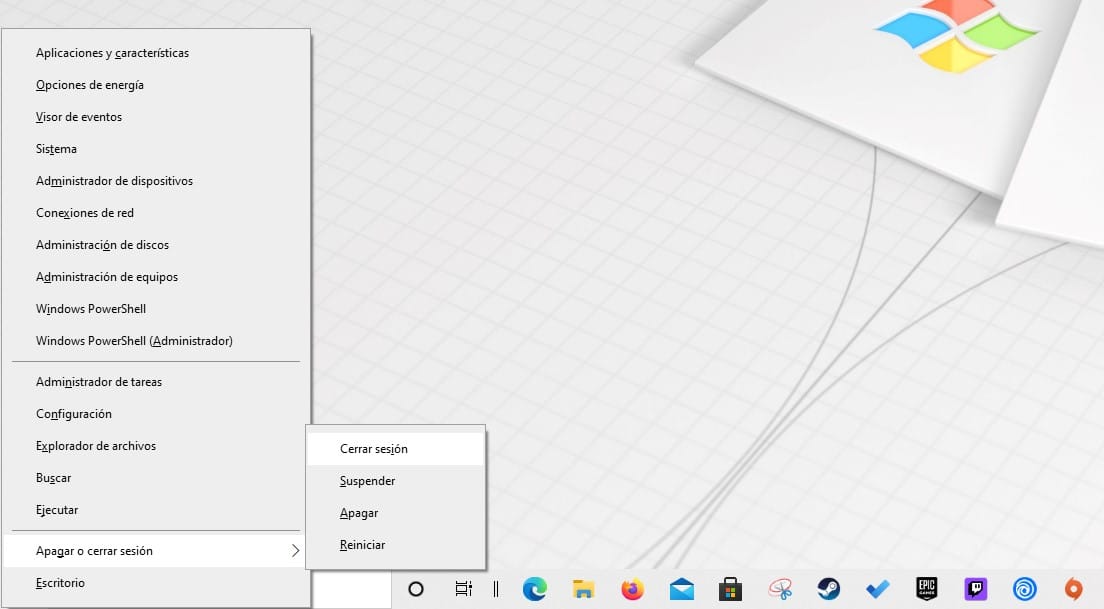
キーボードショートカットを使用してWindowsをシャットダウンする方法
これらのキーボードショートカットは事実ですが、 覚えるのは簡単ではありません 珍しいキーの組み合わせを要求することで、探していたものを覚えたら(私の特定のケースでは、機器を一時停止すると、それを覚えやすくなります。
へ キーボードショートカットでWindowsをシャットダウンするまたは、次の手順を実行する必要があります。
Windowsキー+ xを押し、次にキーgを押し、最後にaを押します。
キーボードショートカットを使用してWindowsからログアウトする方法
Windowsキー+ xを押してから、キーgを押し、最後にiを押します。
キーボードショートカットでWindowsを一時停止する方法
Windowsキー+ xを押してから、gキーを押し、最後にsを押します。
ご覧のとおり、これらのオプションにアクセスするには、Windowsキー+ Xのキーの組み合わせを押したときに表示されるメニューの強調表示された文字をクリックするだけです。 私たちのチームが英語の場合、そのメニューにアクセスできるキーの組み合わせを押したときに表示される下線付きの文字を確認する必要があります。
残念ながら、Windowsキー+ x + g + sを押してもコンピューターは一時停止せず、情報が間違っています。
説明をわかりやすくするために記事を修正しました。
見て、教えてください。
ご挨拶。